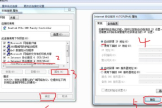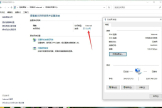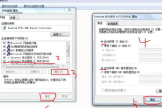路由器怎么设置无线网(如何通过无线路由器组建局域网)
一、路由器怎么设置无线网
他们说的都不够详细,一根网线接入端连接上“猫”(装宽带时用来拨号的)输出端接到无线路由上,一般路由总共有5个接口最边上是猫端输入接口,旁边有四个接口,那是没有无线网卡时用有线直接接到电脑里的。
都差好接口接通电源,打开IE输入192.168.1.1弹出用户登入画面 用户名和密码默认都是admin如果都进不去,那说明用户名和密码被改了,你按路由器上的复位键,再输入刚才的密码。
一般路由器说明书或路由器底下标签上有说明出厂密码。
打开界面以后通常都会弹出一个设置向导的小页面,如果有一定经验的用户都会勾上“下次登录不再自动弹出向导”来直接进行其它各项细致的设置。
不过本人建议一般普通用户按下一步进行简单的向导设置,方便简单。
点击下一步来进行简单的安装设置 通常ASDL拨号上网用户选择第一项PPPoE来进行下一步设置。
但是如果你是局域网内或者通过其它特殊网络连接(如视讯宽带、通过其它电脑上网之类)可以选择以下两项“以太网宽带”来进行下一步设置。
这里先说明一下ADSL拨号上网设置,以下两项在后面都将会进行说明。
到ADSL拨号上网的帐号和口令输入界面,按照字面的提示输入用户在网络服务提供商所提供的上网帐号和密码然后直接按下一步。
接下来可以看到有无线状态、SSID、频段、模式这四项参数。
检测不到无线信号的用户留意一下自己的路由器无线状态是否开启。
SSID这一项用户可以根据自己的爱好来修改添加,这一项只是在无线连接的时候搜索连接设备后可以容易分别需要连接设备的识别名称而已。
另外在频段这一项我们拉下来可以看到有13个数字选择,这里的设置只是你路由的无线信号频段,如果你附近有多台无线路由的话你可以在这里设置使用其它频段来避免一些无线连接上的冲突。
接着模式这一选项拉下来我们可以看到TP-LINK无线路由的几个基本无线连接工作模式,11Mbps(802.11b)最大工作速率为11Mbps;54Mbps(802.11g)最大工作速率为54Mbps,也向下兼容11Mbps。
(在TP-LINK无线路由产品里还有一些速展系列独有的108Mbps工作模式)。
接下来的高级设置我会简单的介绍一下每个设置选项的页面和设置参数。
首先这里是第一个选项运行状态。
刚才我们对TP-LINK无线路由的设置都反映在上面,如果你是ADSL拨号上网用户你在这里的页面按连接就可以直接连上网络,如果你是以太网宽带用户则通过动态IP或固定IP连接上网,这里也会出现相应的信息。
注意:当LAN口IP参数(包括IP地址、子网掩码)发生变更时,为确保DHCP server能够正常工作,应保证DHCP server中设置的地址池、静态地址与新的LAN口IP是处于同一网段的,并请重启路由器。
这样就可以上网了。
二、如何通过无线路由器组建局域网
使用同一个无线路由器所提供的网络,那这个网络就形成局域网了,设置无线路由器连接外网,那该局域网内的所有设备即可实现上网。
1、准备宽带账号,并将猫的网线接入路由器的Wan口,然后查看路由器的后台管理地址以及账号信息,一般在路由器后面板的铭牌上。

2、在浏览器地址栏输入路由器后台管理页面的地址,输入查到的账号信息,登陆后台页面,演示的路由器是修改过的,未修改过的只需要输入上方查到的默认地址以及账号信息即可。
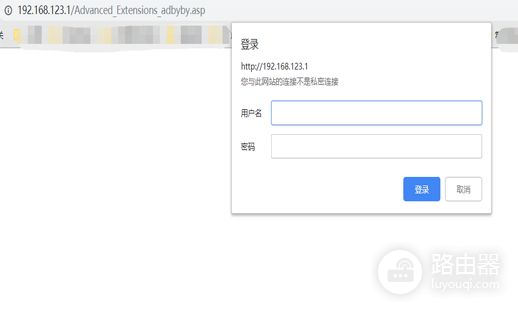
3、点击登陆后在后台页面中找到诸如网络连接以及Wan等字样的设置菜单。
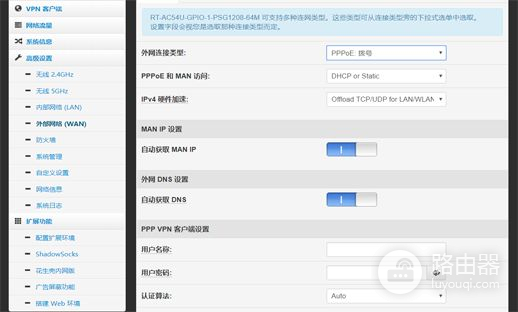
4、选择pppoe拨号连接类型,输入准备的宽带账号,点击保存确认链接。
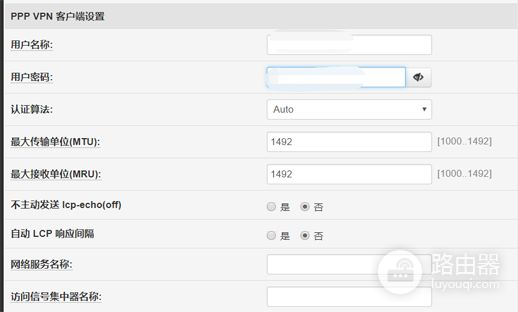
5、可以看到此时网络已经属于联通状态了,此时该网就是一个可以连接外网的局域网了,将需要接入局域网并上网的设备连接到路由器的Lan口或通过无线连接到路由器即可。

三、如何设置两个无线路由器组网
物理连接:
第一个路由器 进线插上进线 按常规设置
从第一个路由器上引出一根线插在第2个路由器的LAN口上 不要插 WAN口 第2路由器不要任何设置 同上电 直接做交换机使用 网关同是192.168.1.1
无线连接:
如果你无线路由有WDS with ap 模式 就将两个无线路由 配置为 WDS with ap 模式 相互填写对方 MAC 地址 并且 SSID authentication channel 这三个必须相同 将其中一个 无线路由与mode LAN 口连接 即可
例如:
无线路由器A的MAC地址为:11-11-11-11-11-11
无线路由器B的MAC地址为:22-22-22-22-22-22
无线路由器A:
LAN口地址设为:192.168.1.1
接入ADSL,正常设置PPPOE,打开DHCP功能
SSID 设为ABC
打开无线桥接功能,桥接AP MAC地址表中输入无线路由器B的MAC地址22-22-22-22-22-22
保存重启
无线路由器B:
LAN口地址设为:192.168.1.2
WAN口和LAN口均不接,关闭DHCP功能
SSID 设为ABC
打开无线桥接功能,桥接AP MAC地址表中输入无线路由器A的MAC地址11-11-11-11-11-11
保存重启
除以上配置外,两台无线路由器的无线参数的其他配置都是一样的
如果你想利用无线桥接功能扩大路由器信号覆盖范围SSID请设置一样,如果你想让另一台无线路由器也能上网,SSID不一样也是可以的.
WR340G+路由器桥接,无线加密仅支持128位的WEP,不支持WPA或更高